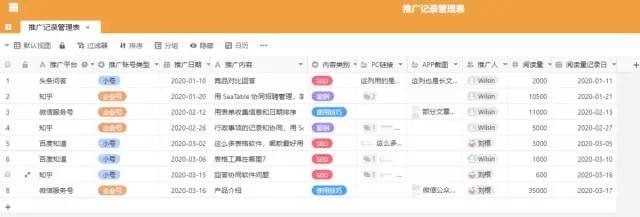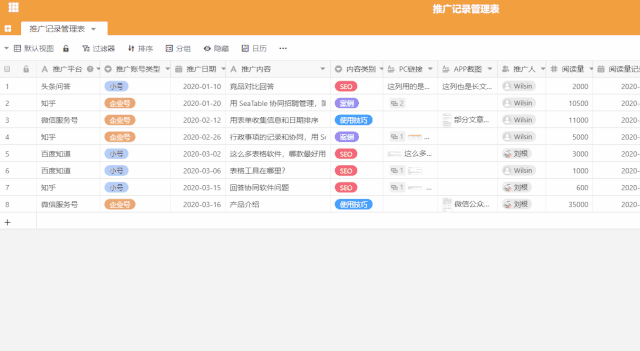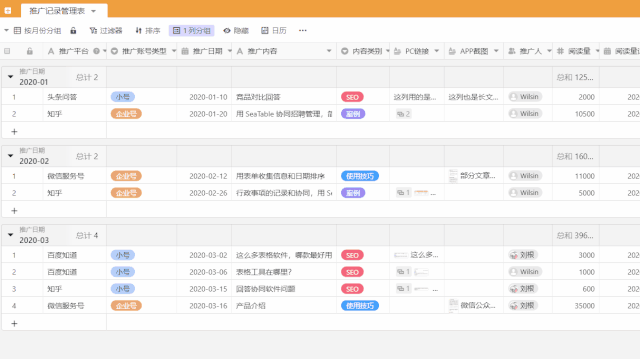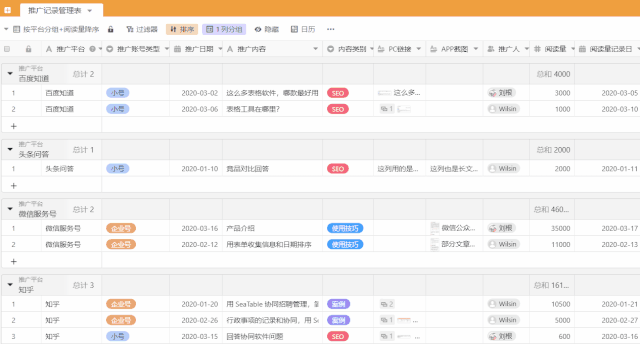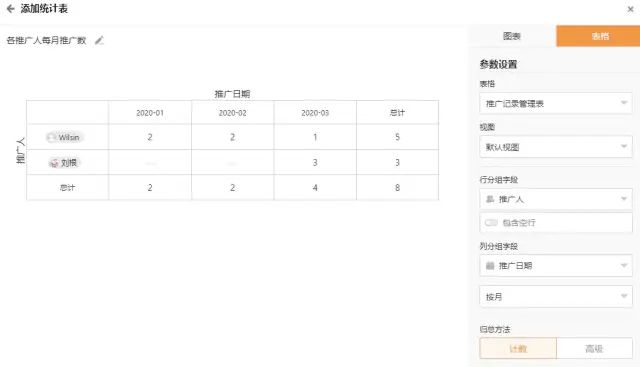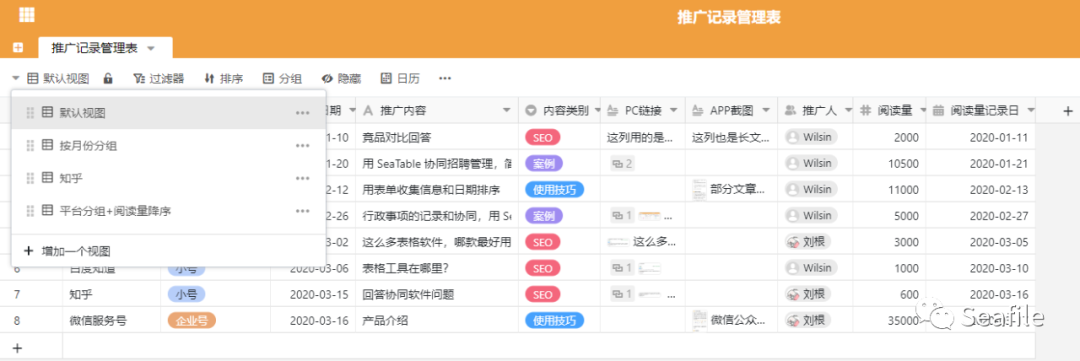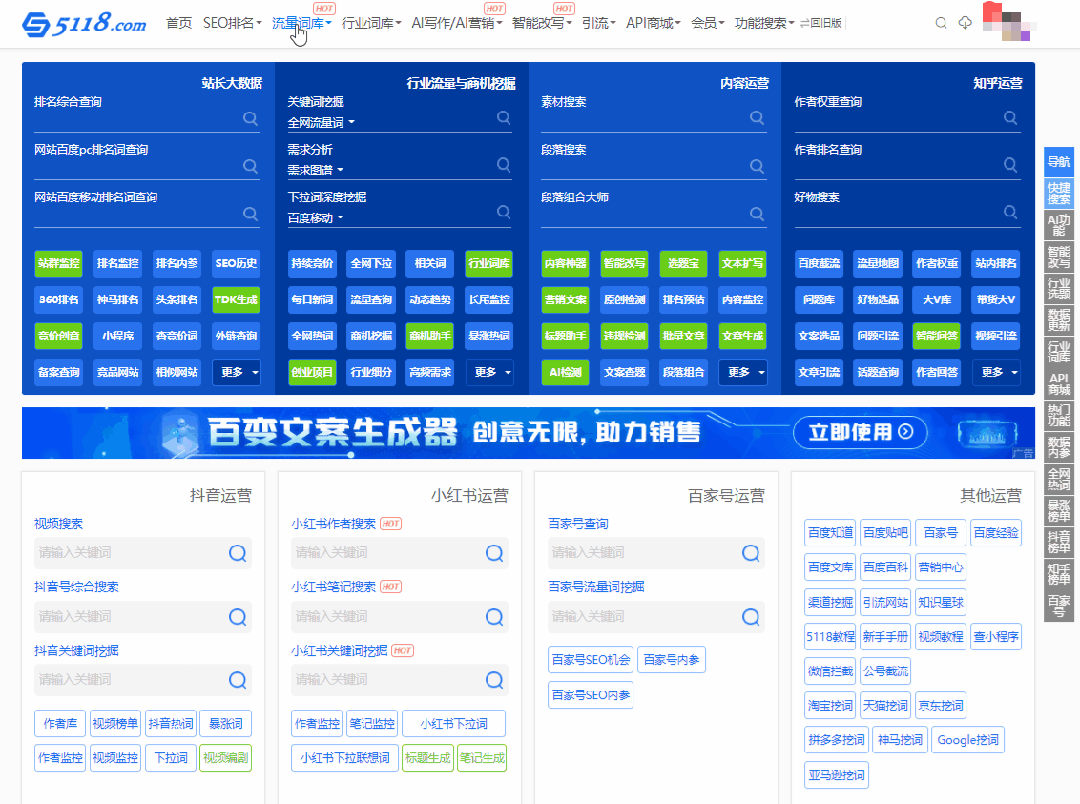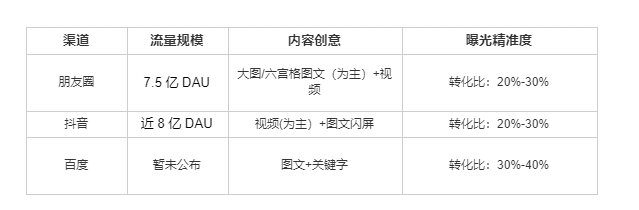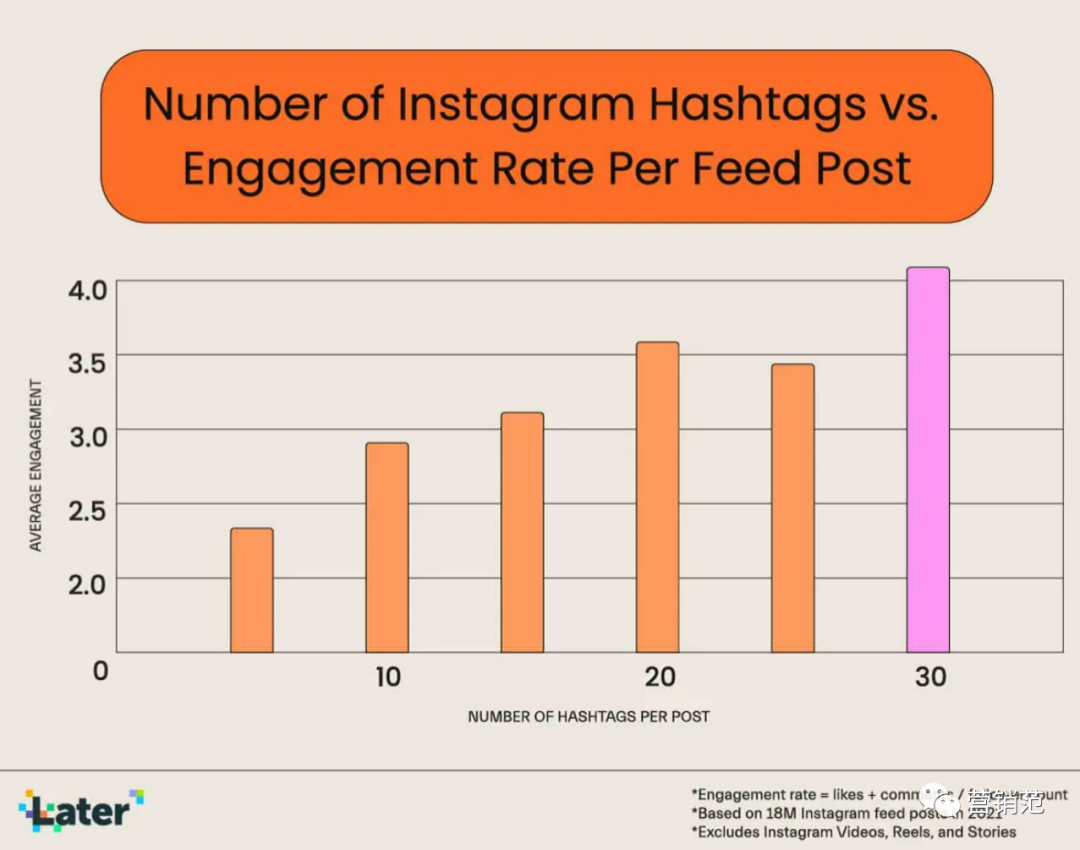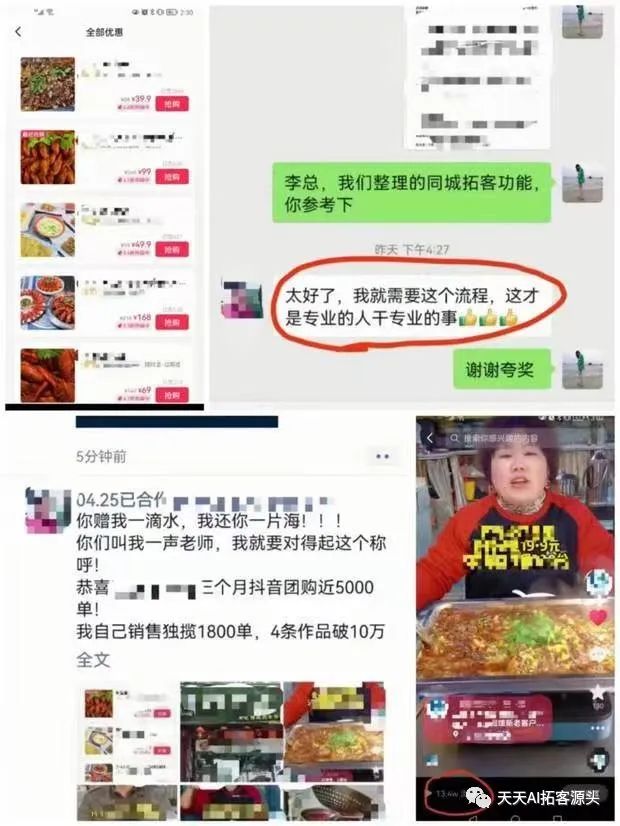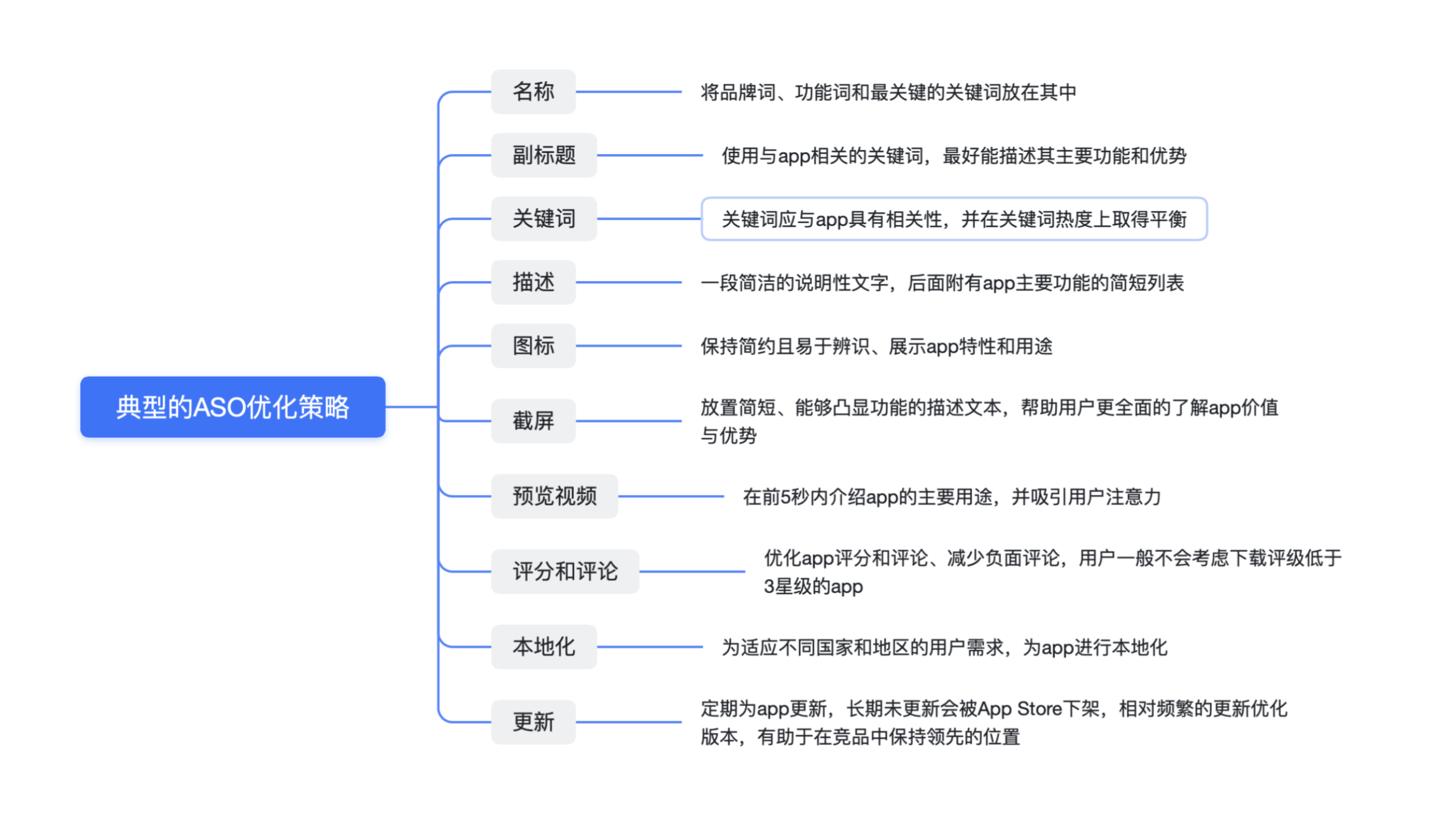做自媒体推广,还是做产品推广等,最基础的推广工作日志,该如何去记录呢。以前我都是创建很多个Excel表格,在各个月份表格里,分别有序号、日期、发布平台、内容摘要、链接等,虽然有点像流水账,但也算是推广记录了。随着记录越来越多,当想按月份查看一些特定信息等,总感觉有点不方便。自从在 SeaTable 上面去记录这些推广工作,发现真的是方便太多了。下面的表里,我只放了几条记录,大家重点看演示就行了。- 为“推广账号类型”、“内容类别”列选择了“单选类型”,记录时就可以直接选择一个单选。
- 为“推广日期”列,选择了“日期”类型,记录时就可以直接选择日期。
- 为“PC链接”列,选择了“长文本”类型,在这列的单元格里,可以记录很多文字内容,甚至添加表格、链接,插入图片等。
- 为“推广人”列,选择了“协作人”类型,记录时可直接选择共享人名字。
- 记录越来越多,怎样按周、月份、季度、年分组显示呢?
- 如果按推广平台分组,并且让阅读量按降序排序,怎么办?
按月份分组
随着推广记录越来越多,不管是自己看,还是给领导看,如果需要按周、月份、季度、甚至按年来分组显示时,怎么办?直接用“分组”按钮就搞定了!下面以按月份分组为例:为了查看方便,先增加个视图,命名为“按月份分组”,然后点击“分组”,选择“推广日期”、“按月”、“升序”, 那么所有记录就以月份为分组,并且按照由早到晚的顺序显示出来了。 按平台分组+阅读量降序
同样为了方便切换查看,先增加个视图,命名为“按平台分组+阅读量降序”,然后使用“分组”+“排序”的组合按钮,即可搞定。 只看某一平台记录
所有平台记录都在一起,查看很不方便,如果只想看某个平台的记录呢?例如只看知乎。为了方便切换查看,同样先增加个视图,命名为“知乎”,然后点击“过滤器”,选择“推广平台”、“是”、“知乎”,那么推广平台仅是知乎的记录就出来了,是不是很简单。 各推广人每月推广数
把视图切换到默认视图,点击“统计”按钮,选择“表格”形式,行分字段选择“推广人”,列分字段选择“推广日期”、“按月”,那么不管默认视图表里有多少推广人、多少月份、多少条推广记录,都会自动统计出来。(统计表可放大查看,可编辑、导出、删除) 阅读量折线图
在这个表上,基于默认视图,选择用折线图的形式,来直观的展示出连续每月的阅读量变化。 总结

对于我们运营推广人员来说,使用 SeaTable 记录平时的网络推广工作,能方便的记录和管理各种零散的信息。通过视图+过滤器、分组、排序等功能,可以在视图间切换查看不同的数据。通过统计功能,可以把表中零散的数据快速进行整理归总。当然,还有很多其他方便的功能可以使用。总体而言,SeaTable 让工作效率提高很多,用着也简单。